El plugin multilenguaje de WordPress, muchos se preguntan ¿como hacer una web en varios idiomas con wordpress?. Este plugin es muy bueno como para sitios de empresas, como para crear blogs. ¿Quiere tu pagina web esté disponible en varios idiomas? ya que WordPress no incluye las funciones de multidiiomas de forma predeterminada. En esta guía te enseñaremos cómo tu página web en WordPress Multilenguaje con el plugin WPML .
- 1. Ventajas del plugin multilenguaje WordPress (plugin traductor wordpress)
- 2. Creación de un sitio de WordPress multilenguaje con WPML
- 3. Agregar contenido con WPML el plugin multilenguaje WordPress
- 4. Agregar publicaciones y páginas multilenguajes
- 5. Agregar categorías y etiquetas web en varios idiomas
- 6. Traducción de menús de navegación
- 7. Traducción de temas, complementos y otro texto con WPML

- Integral: Con WPML plugin multilenguaje WordPress puedes traducir páginas, entradas, taxonomías y menús personalizados e, inclusive, textos de cualquier theme de wordpress
- Compatible: Todos los themes o plugins que utilicen la API de WordPress son complatibles y funcionan en multilenguaje
- Confiable: Proporciona soporte para WPML, el problema que el soporte es solo en Ingles y si tienen un tiempo en contestar no tan rápido, pero existe una comunidad tan grande que podrás encontrar solución a cualquier problema.
Ventajas del plugin multilenguaje WordPress (plugin traductor wordpress)
Las ventajas varian dependiendo del tipo de páginas web
- Ventajas de SEO
- Ventajas de la UX Experiencia de Usuario
- Tus clientes tendrán más confianza y credibilidad
Ofrece una interfaz fácil de usar para gestionar traducciones.
Dicho esto, veamos cómo puede crear un sitio web de WordPress con varios idiomas con WPML en minutos.
Creación de un sitio de WordPress multilenguaje con WPML
Lo primero que debe hacer es instalar y activar el plugin traductor wordpress WPML (plugin multilenguaje WordPress) .
Tras la activación, el complemento se agregará un nuevo menú con la etiqueta ‘WPML’ en su WordPress. ingresa para acceder al asistente de configuración del WPML.
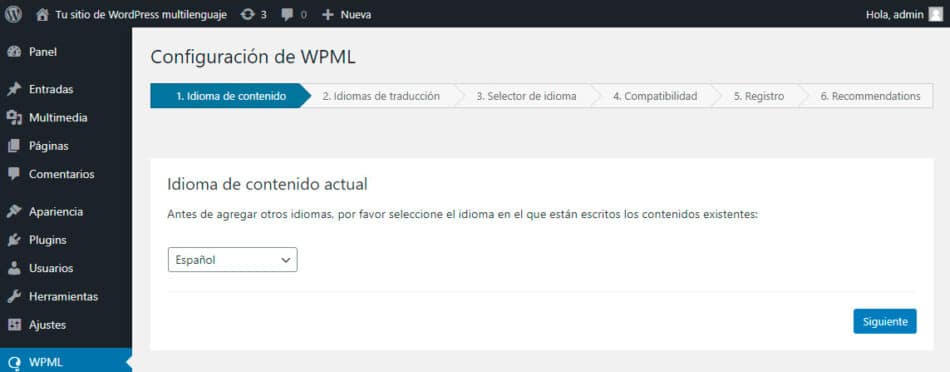
Automáticamente WPML identifica el idioma de WordPress. quizás quieras cambiarlo si deseas.
Haga clic en el botón siguiente para continuar con la configuración de WPML.
A continuación, se le pedirá que seleccione los idiomas que desea habilitar en su sitio. Seleccione los idiomas o las banderas para agregarlos a la página web.
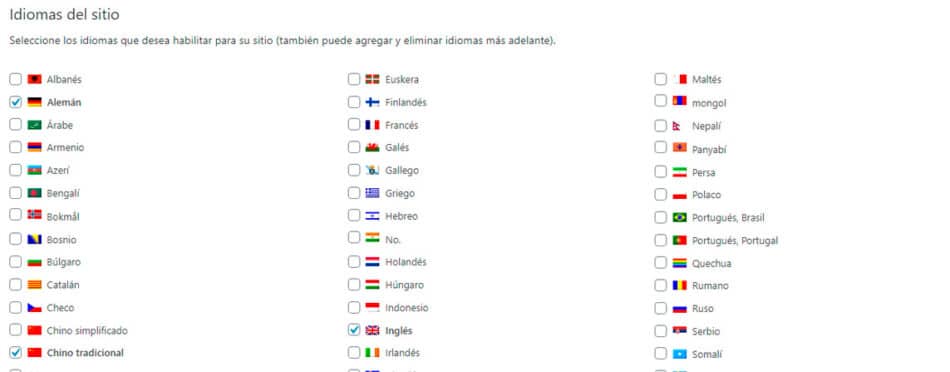
También puedes agregar y eliminar idiomas más adelante. Después de elegir los idiomas de su página web, clic en el botón siguiente.
Ahora se le pedirá que ordene los idiomas, esto se vera afectado en todo el sitio y es la forma correcta de colocar que bandera ira detrás de otra.
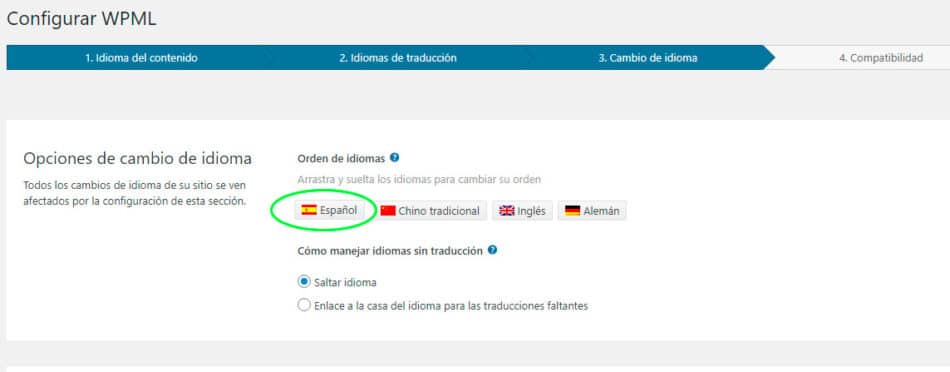
WPML le permite agregar automáticamente un selector de contenido como un widget de sidebar – barra lateral, en el Menú Principal de theme o mostrarlo como una lista.
También puede elegir si se muestran banderas o texto para el cambio de idioma. Una vez que haya hecho esto, clic en el botón siguiente.
Finalmente, se le pedirá que ingrese la clave del sitio. Si necesitas una clave de WPML solo comentar este articulo «Enviaremos una clave para su Página Web».
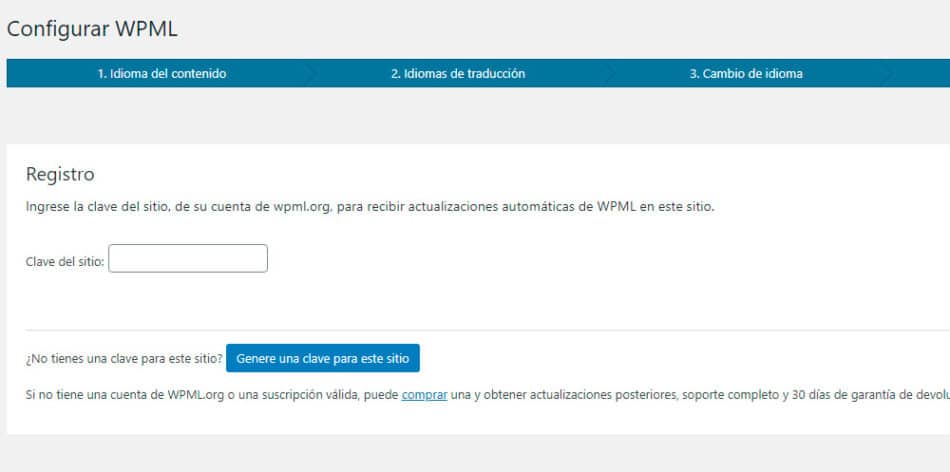
Una vez que haya agregado su página webs en los comentarios, se le enviara por mensaje privado la clave de su sitio. pegue la clave en su sitio de WordPress.
Eso es todo, ya ha completado con éxito el asistente de configuración de WPML. Ahora puede salir de configuración y comentar a usar el plugin en las entradas en las paginas y en toda la web de WordPress
Agregar contenido con WPML el plugin multilenguaje WordPress
WPML el plugin multilenguaje de WordPress hace que sea muy fácil traducir cada área de su página web de WordPress a varios idiomas. puedos traducir sus publicaciones, páginas, taxonomias y themes de WordPress con los idiomas que desees incluso y el texto no se encuentra en los archivos de idioma del theme.
Agregar publicaciones y páginas multilenguajes
Al agregar publicaciones ya sean paginas o entradas de tu WordPress encontraras un nuevo menú de idiomas que se será muy visible y que te mostrara cuantas tradiciones existen de cada idioma.
También notarás las columnas de idiomas con sus respectivas banderas junto a los títulos de tus publicaciones.
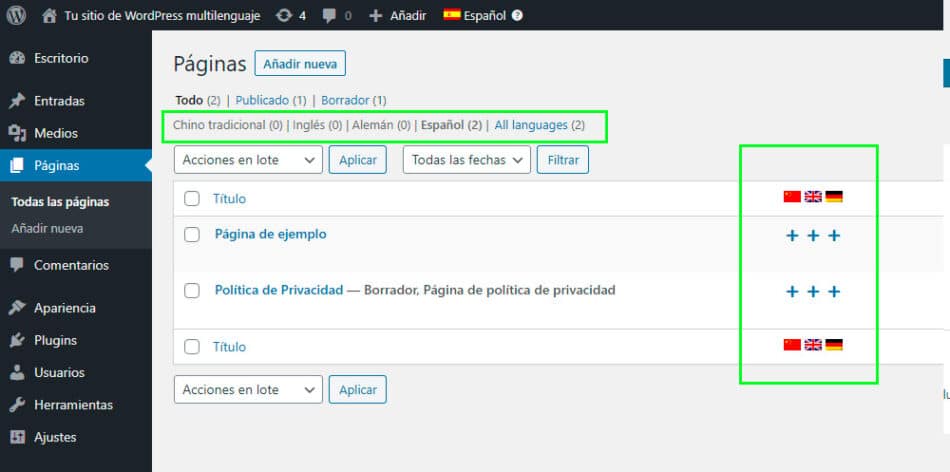
WPML plugin de multilenguaje de WordPress detecta que el contenido existente está en el idioma principal de su página web. Mostrará botones con el “+” para agregar cada idioma junto a sus publicaciones ya sean artículos o páginas. Haga clic en el botón
También puede agregar las traducciones al editar una página o una publicación.
En la sección de “idioma de la página “ de los bloques de WordPress, verá el nuevo cuadro para agregar o duplicar las traducciones.
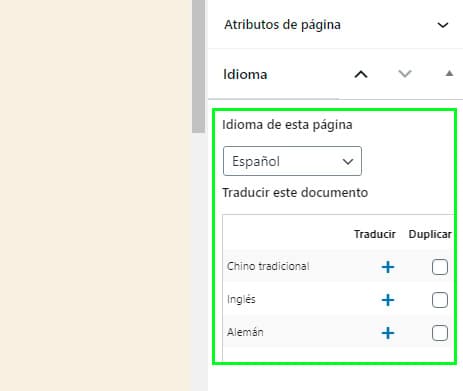
Ahora puedes agregar textos ya traducido usted mismo o puede crear perfiles de usuarios y autores a su sitio de WordPress y hacer que ellos traduzcan su texto por usted.
Administración de traducción en WPML controla los perfiles de traductores en su página web. Si compras WPML, puedes descargar todos los módulos de gestión de traducciones (el cual también podrás activar con la clave que te enviamos en los comentarios )
Este modulo te permite agregar nuevos perfiles de usuario como:
- Solo el administrador
- Usuarios del Sitio
- Un servicio de traducción
- Deseo establecer un “administrador de traducción” que seleccionara l@s traductor@s para este sitio web
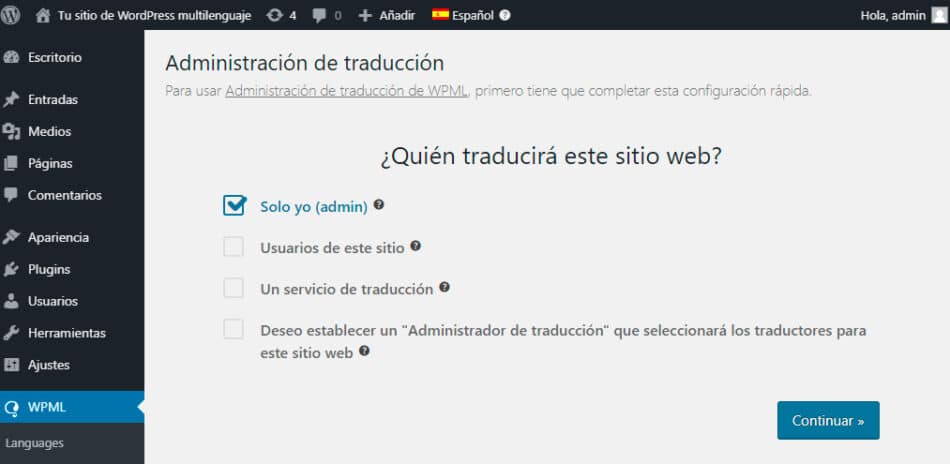
En lugar de editar en las publicaciones, los perfiles de traductores podrán agregar traducciones directo en WPML plugin multilenguaje WordPress
Agregar categorías y etiquetas web en varios idiomas
WPML le permite traducir fácilmente categorías y etiquetas y cualquier otra taxonomía personalizada que estés utilizando en tu página web.
Ingresa a WPML» Traducción de taxonomías y seleccione la taxonomía para traducir.
Ejemplo: en esta captura de pantalla, seleccionamos categorías y se muestran con los iconos de cada bandera para poder cambiar a los idiomas que nosotros seleccionemos
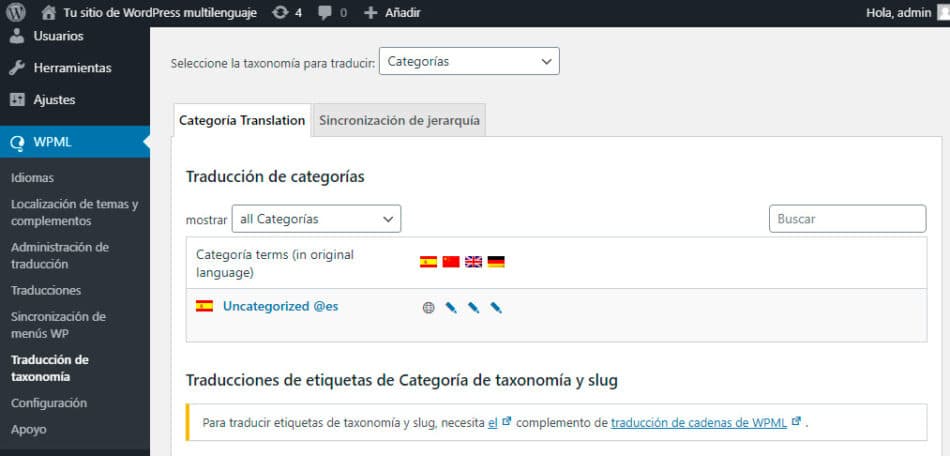
WordPress viene con un robusto sistema de menú de navegación. WPML el plugin multilenguaje para WordPress traduce tus textos de artículos o taxonomías, es fácil de implementar si ya cuentas con la información traducidas en varios idiomas porque solo tendrás que seleccionarlas o cambiar el idioma de la web en la parte superior del menú de administración de WordPress
Visite la página Apariencia» Menús en su página web. Si tiene más de un menú, seleccione el menú que quieres traducir.
También selecciona el Idioma en la sección lenguaje que esta debajo del nombre del Menú
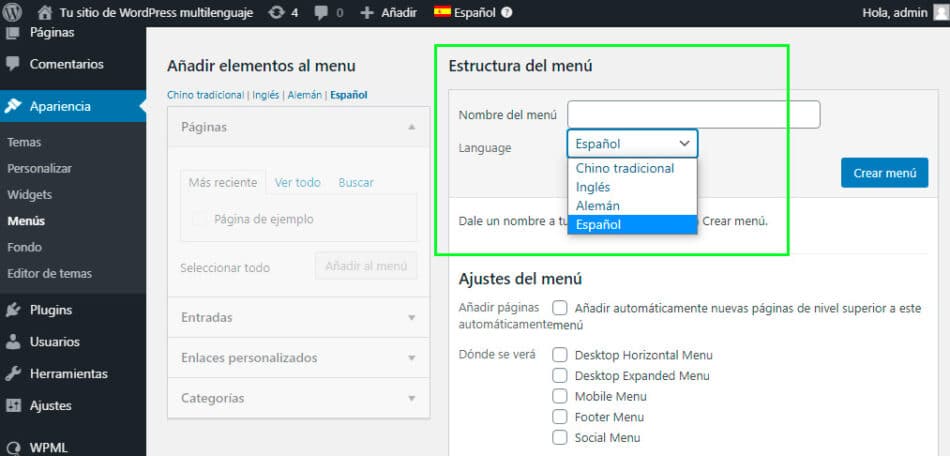
Al hacer clic en un idioma, se creará un nuevo menú para ese idioma. Donde deveras agregar las mismas páginas del nuevo idioma, para que el sistema identifica que pertenece a cada traducción.
Traducción de temas, complementos y otro texto con WPML
El plugin multilenguaje WordPress le permite elegir entre traducciones oficiales de themes y plugins o utilizar su propio traductor.
Clic en localización de WPML» Temas y complementos.
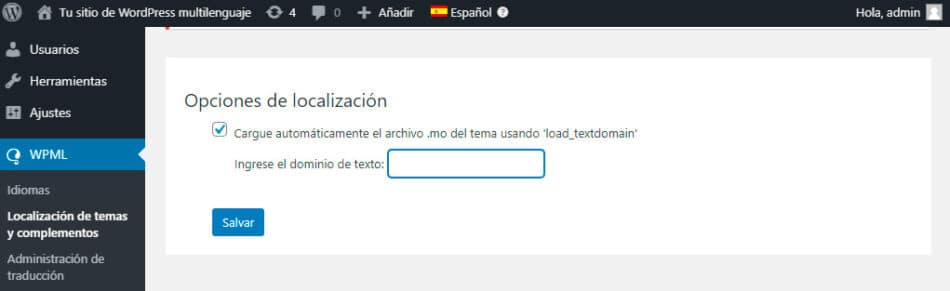
En las opciones de Localización verá «Cargue automáticamente el archivo .mo del tema usado load_textdomain “
Recomendamos utilizar traducción de cadenas de WPML para no tener problemas en su tema y plugins para su página web. También permite traducir campos personalizados, sidebar y otras cadenas que no logres traducir con el theme.
Esperamos que esta guía le haya ayudado a aprender a crear una Página Web con varios isiomas en WordPress con WPML. Es posible que también desee ver nuestra lista de articulos de WordPress
Plugin multilenguaje wordpress gratis
Para enviarte tu liencia gratis, dale clil ala estrella, comenta y comparte esta guia de WPML



Saludos desde Lima, estoy necesitando una clave para un sitio que estoy desarrollando por favor
Hola Gustavo, claro solo debes compartir el post en redes Sociales y enviasrnos tu dominio por interno para proporcionarte una licencia gratis de WPML WordPres por 1 año
Hola Miguel. Podrias pasarme una clave de activaión? Gracias!
Hola Javier, claro solo debes compartir el post en redes Sociales y enviarnos tu dominio por interno para proporcionarte una licencia gratis de WPML WordPres por 1 año